Sådan overføres filer fra iPad til PC
Overførsel af filer fra din iPad-enhed til din stationære pc kan være en nem opgave for folk, der har et godt kendskab til computer og iTunes. Uanset om du har en meget vigtig fil på din iPad, som du skal flytte til din computer for at forberede præsentationen til i morgen, eller du blot ønsker at flytte de nye bøger og film, du har downloadet til din iPad, er der adskillige programmer tilgængelige til at hjælpe dig med at opfylde denne opgave nemt.
Den allerførste metode er Apple iTunes, som oftest bruges af iPad-brugere til at administrere deres mediefiler, såsom billeder, videoer eller bøger. Men selvom iTunes er en populær manager, har den visse begrænsninger, hvorfor vi ikke bør stole for meget på denne software. Heldigvis er der fremragende software tilgængelig derude, og den er skabt af et erfarent team, der ved, hvad du har brug for. DrFoneTool – Phone Manager (iOS) understøtter forskellige filtyper og vil helt sikkert være til stor hjælp, når det kommer til at overføre filer fra iPad til PC. Og hvis du ikke kan lide at bruge nogen software, vil vi præsentere dig for metoden til iPad-overførsel til pc ved blot at bruge din e-mail-konto, hvilket kan være den rigtige vej at gå, hvis du har brug for at overføre små filer.
Del 1. Sådan overføres filer fra iPad til pc ved hjælp af iTunes
iTunes er en løsning til en overførsel fra iPad til PC, og det er også det primære valg for de fleste af brugerne. Denne software kommer dog med visse begrænsninger, især når det kommer til multimediefiler. Før du starter overførslen, skal du sørge for, at du har den nyeste version af iTunes på din computer, og også forberede USB-kablet til at forbinde din iPad til pc.
Sådan overfører du filer fra iPad til pc med iTunes
Trin 1. Slut iPad til computeren med USB-kablet, og iTunes starter automatisk. Hvis ikke, kan du starte den manuelt.

Trin 2. Vælg Filer > Enheder > Overfør køb fra iPad i øverste venstre hjørne. Så begynder iTunes at overføre filer fra iPad til pc.

Bemærk: iTunes overfører kun de købte varer fra iPad til iTunes-biblioteket, og for de ikke-købte varer beholder det dem på din iPad.
Del 2: Sådan overføres filer fra iPad til pc uden iTunes
DrFoneTool – Phone Manager (iOS) giver dig mulighed for at flytte adskillige filtyper såsom fotos, videoer eller musik mellem iOS-enheder og computere. Med DrFoneTool – Phone Manager (iOS), behøver du ikke bruge iTunes for at afslutte din overførsel, hvilket vil give dig meget bekvemmelighed ved at overføre de ikke-købte varer. Når du overfører filer fra iPad til pc med DrFoneTool – Phone Manager (iOS), kan du desuden gemme filerne på din lokale harddisk, bortset fra iTunes-biblioteket.

DrFoneTool – Phone Manager (iOS)
Overfør MP3 til iPhone/iPad/iPod uden iTunes
- Overfør, administrer, eksporter/importér din musik, fotos, videoer, kontakter, SMS, apps osv.
- Sikkerhedskopier din musik, billeder, videoer, kontakter, SMS, Apps osv. til computeren og gendan dem nemt.
- Overfør musik, fotos, videoer, kontakter, beskeder osv. fra en smartphone til en anden.
- Overfør mediefiler mellem iOS-enheder og iTunes.
- Fuldt kompatibel med iOS 7, iOS 8, iOS 9, iOS 10, iOS 11 og iPod.
Understøttede filtyper:
Lydfiler – inklusive musik (MP3, AAC, AC3, APE, AIF, AIFF, AMR, AU, FLAC, M4A, MKA, MPA, MP2, OGG, WAV, WMA, 3G2), podcasts (M4A, M4V, MOV, MP3, MP4, M4B), iTunes U (M4A, M4V, MOV, MP3, MP4, M4B), og Lydbøger (M4B, MP3).
Videoer – inklusive film (MP4, 3GP, MPEG, MPG, DAT, AVI, MOV, ASF, WMV, VOB, MKV, FLV), TV viser (MP4, M4V, MOV), musikvideoer (MP4, M4V, MOV), hjemmevideoer, Podcasts, og iTunes U.
pics – inklusive almindelige billeder (JPG, JPEG, PNG, BMP, GIF), fotostream og konverterede GIF-billeder fra levende billeder.
kontakter – inklusive vCard og kontakter fra Outlook Express/Windows Adressebog/Windows Live Mail.
SMS – Inkluderer tekstbeskeder, MMS og IMessages med vedhæftede filer
Mens du kan vælge mellem forskellige filtyper, vil vi sætte billeder som et eksempel og vise dig hvordan man overfører filer fra iPad til pc med DrFoneTool – Phone Manager (iOS).
Sådan overføres filer fra iPad til PC
Trin 1. Start DrFoneTool og tilslut iPad
Download og installer DrFoneTool på din computer. Kør DrFoneTool og vælg ‘Phone Manager’. Tilslut derefter iPad til computeren med USB-kablet, og programmet vil automatisk registrere det.

Trin 2. Overfør billeder
Vælg kategorien Fotos øverst i midten af hovedgrænsefladen, og albummene vises i venstre sidebjælke. Vælg et album, og tjek billederne i højre del af softwarevinduet. Klik derefter på knappen Eksporter øverst i midten og vælg Eksporter til pc i rullemenuen.

Bemærk: Hvis du overfører multimediefiler fra iPad til computer med DrFoneTool – Phone Manager (iOS), har du også lov til at vælge Eksporter til iTunes efter at have klikket på knappen Eksporter.
Del 3. Sådan overfører du filer fra iPad til pc ved hjælp af din e-mail
Det gode ved at lave en iPad til PC-overførsel ved at bruge e-mail er, at du kan gemme den overførte fil i din e-mail til backup. De fleste mailservere har dog begrænsninger på filstørrelsen på den vedhæftede fil, så brug af denne metode kan være en god måde, hvis du skal overføre små filer fra din iPad til pc.
Trin 1. Find den fil, du vil overføre på din iPad. Lad os f.eks. sige, at du vil overføre en video. Den første ting, du vil gøre, er at åbne din Kamera-app.

Trin 2. Tryk på knappen Vælg i øverste højre hjørne, og vælg videoen. Tryk derefter på deleikonet i øverste venstre hjørne og vælg Mail i pop op-menuen.

Trin 3. Når du har trykket på Mail-ikonet, kommer du ind i Mail-appen. Indtast din e-mailadresse, og klik på Send.
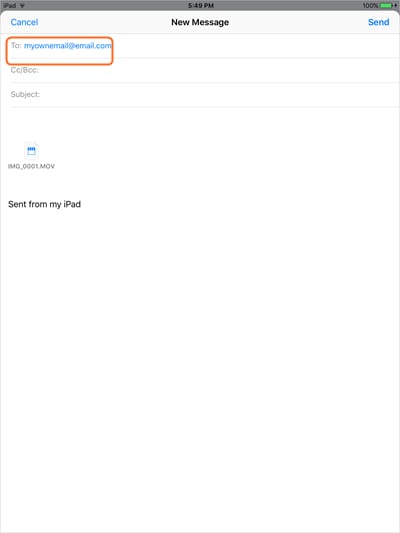
Find ud af mere nyttig hjælp her:
Seneste Artikler

